Cómo utilizar el agente virtual para gestionar reservas
Queremos facilitarte la asistencia a los viajeros. Por eso hemos creado un agente virtual basado en IA que te permite:
Gestionar las reservas de alojamiento con facilidad
Comprobar rápidamente el estado de reembolso de una reserva
Aumentar la eficacia gracias a las opciones de autogestión de las páginas de viajes o itinerarios
Además, el agente virtual utiliza el aprendizaje automático, por lo que se volverá cada vez más inteligente y ampliará sus capacidades de asistencia en la interfaz de chat.
1. Ve a "Mis viajes"
La opción Viajes se encuentra en la parte superior de la página de inicio de Expedia TAAP.

2. Haz clic en "Ayuda"
En la esquina inferior derecha verás un botón de chat. Al hacer clic en él, se abrirá la interfaz del chat y se iniciará el agente virtual. SI no lo ves, es posible que agente virtual aún no esté disponible en tu idioma. Prueba a cambiar al sitio web en inglés para abrir el agente virtual.
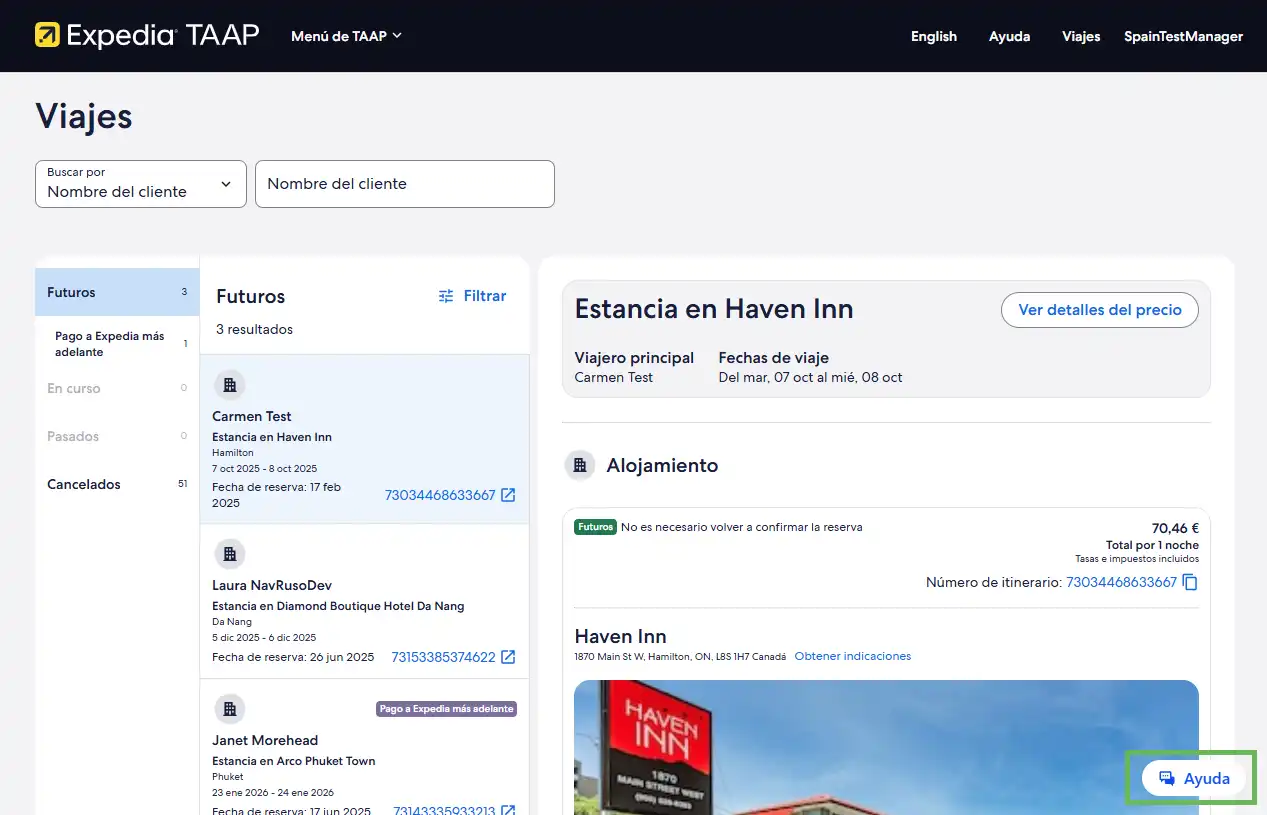
También puedes acceder al agente virtual desde otras páginas, como la de itinerario o asistencia (tal y como puedes ver en la imagen a continuación).
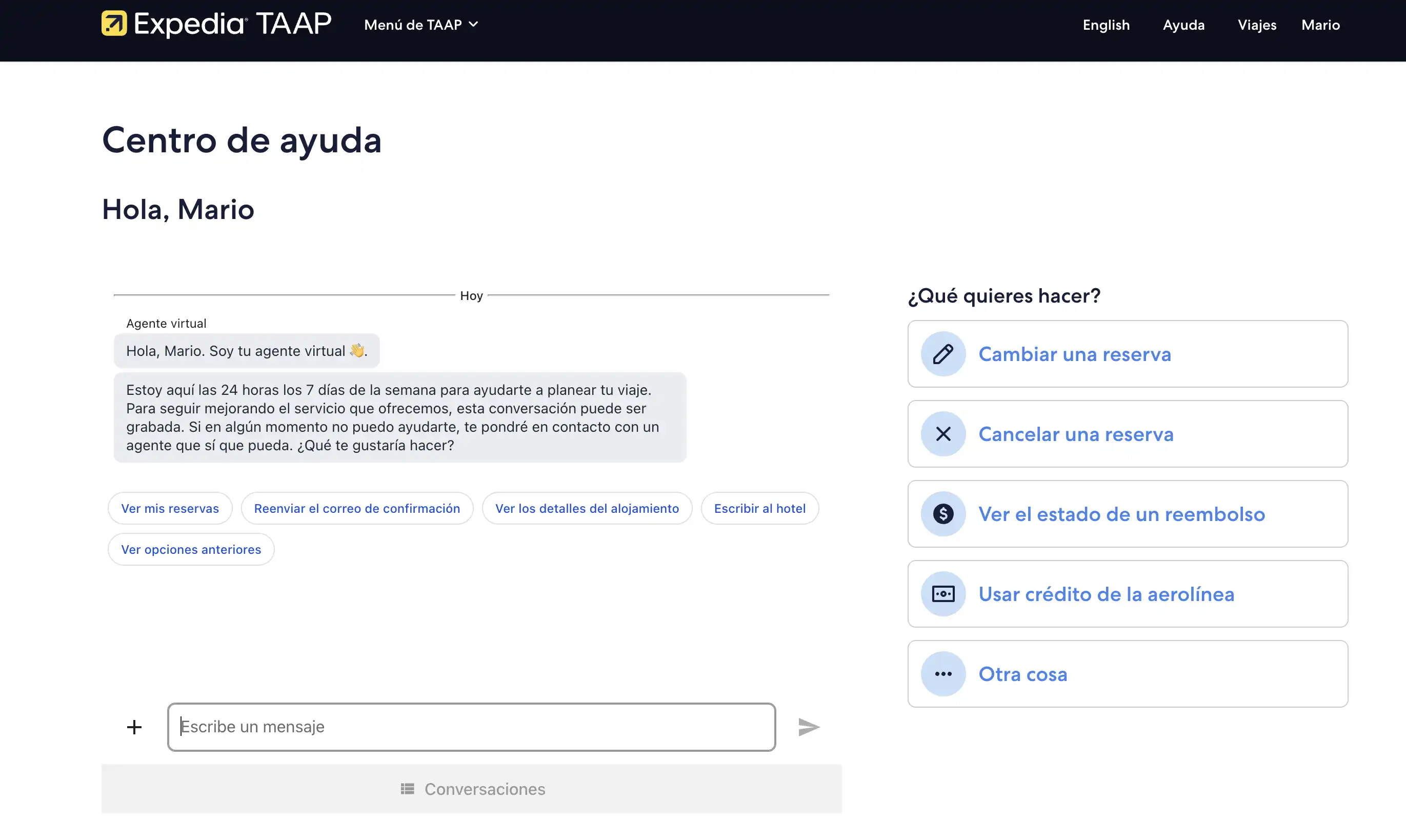
3. Interactúa con el agente virtual
Al hacer clic en el botón de ayuda, se abrirá el agente virtual y te presentará automáticamente un carrusel con tus reservas futuras para que puedas seleccionar la que quieras rápidamente. También puedes hacer clic en Pasados o cancelados y seleccionar un itinerario previo para saber el estado de reembolso de una reserva. También puedes acceder al agente virtual desde otras páginas, como la de itinerario o asistencia (tal y como puedes ver en la imagen a continuación).
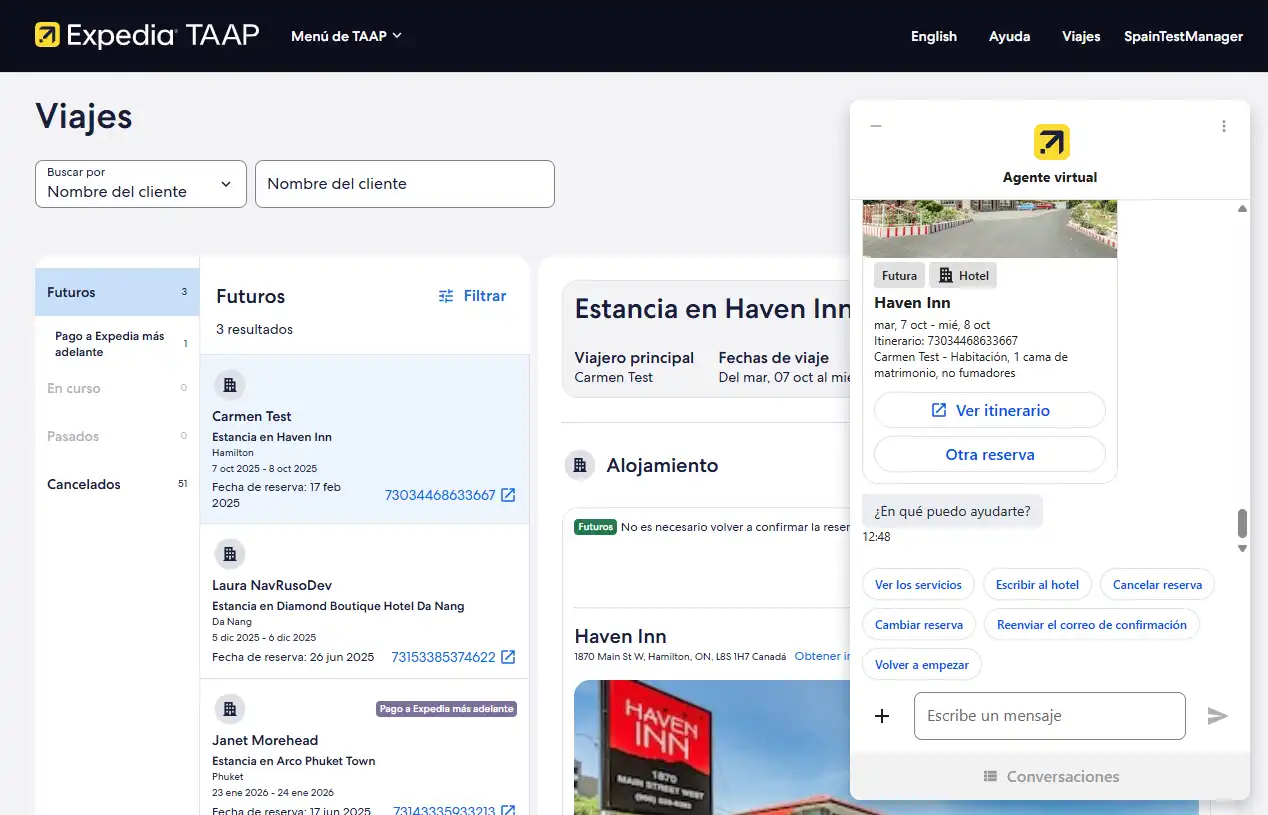
Aquí te explicamos cómo utilizarlo:
El agente virtual es muy intuitivo. Solo tienes que seguir los pasos e indicarle qué necesitas. Te responderá e intentará ayudarte lo mejor posible. Si el agente virtual no puede ayudarte (ya que sigue aprendiendo y mejorando sus capacidades), te dará el número de teléfono adecuado al que podrás llamar para conseguir ayuda o, si escribes chatear con un agente, te conectará por chat con un agente en tiempo real.
En el ejemplo a continuación, queremos modificar una reserva futura en Pondok Denayu Homestay debido a que los viajeros quieren alojarse una noche más.
1. Selecciona la reserva y haz clic en "Cambiar reserva"
Tras seleccionar la reserva, elige una de las opciones, en este caso, Cambiar reserva.
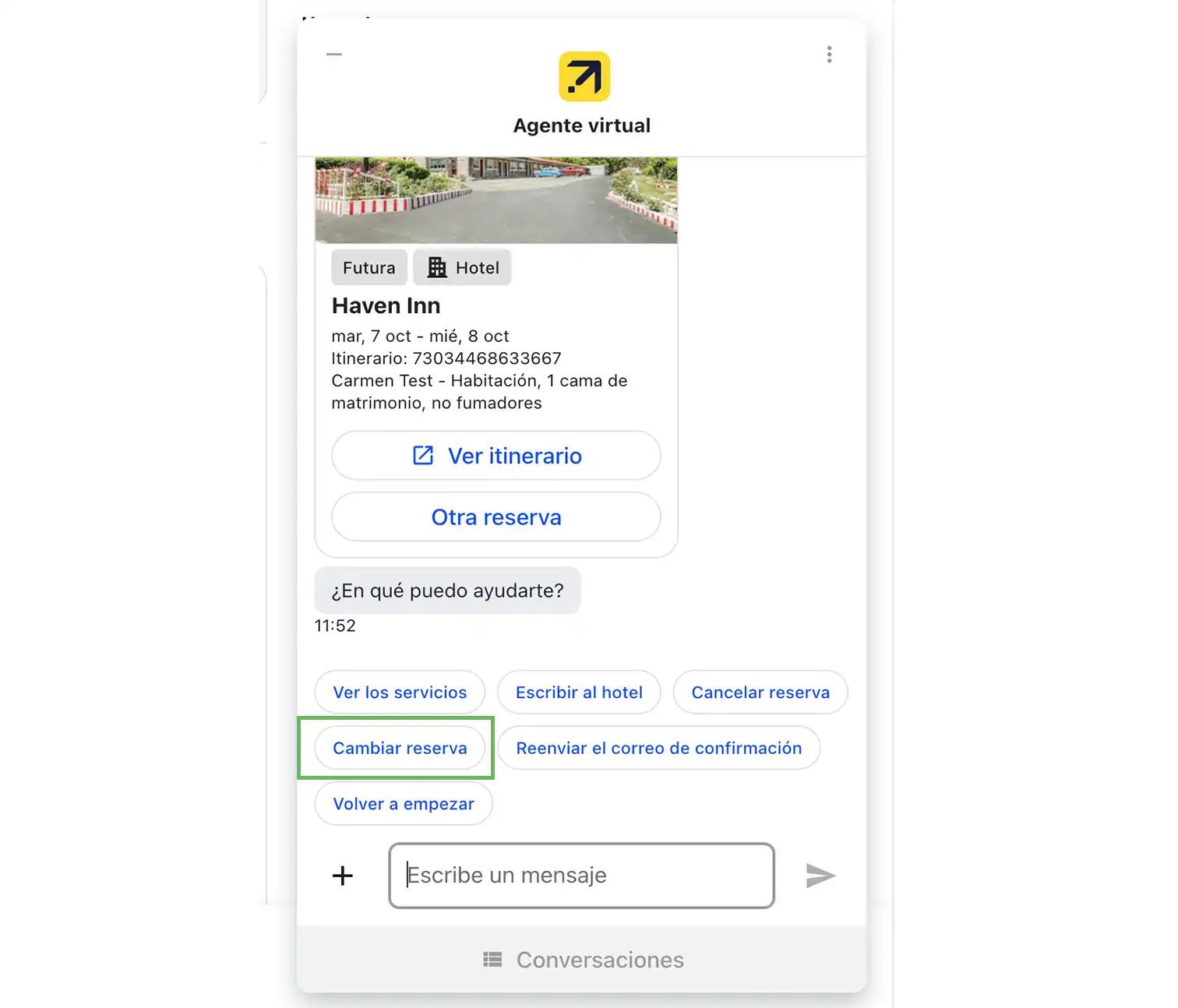
2. Selecciona los requisitos del cambio
El agente virtual te preguntará qué quieres cambiar. Como queremos añadir una noche más, selecciona Fechas en la lista de opciones.
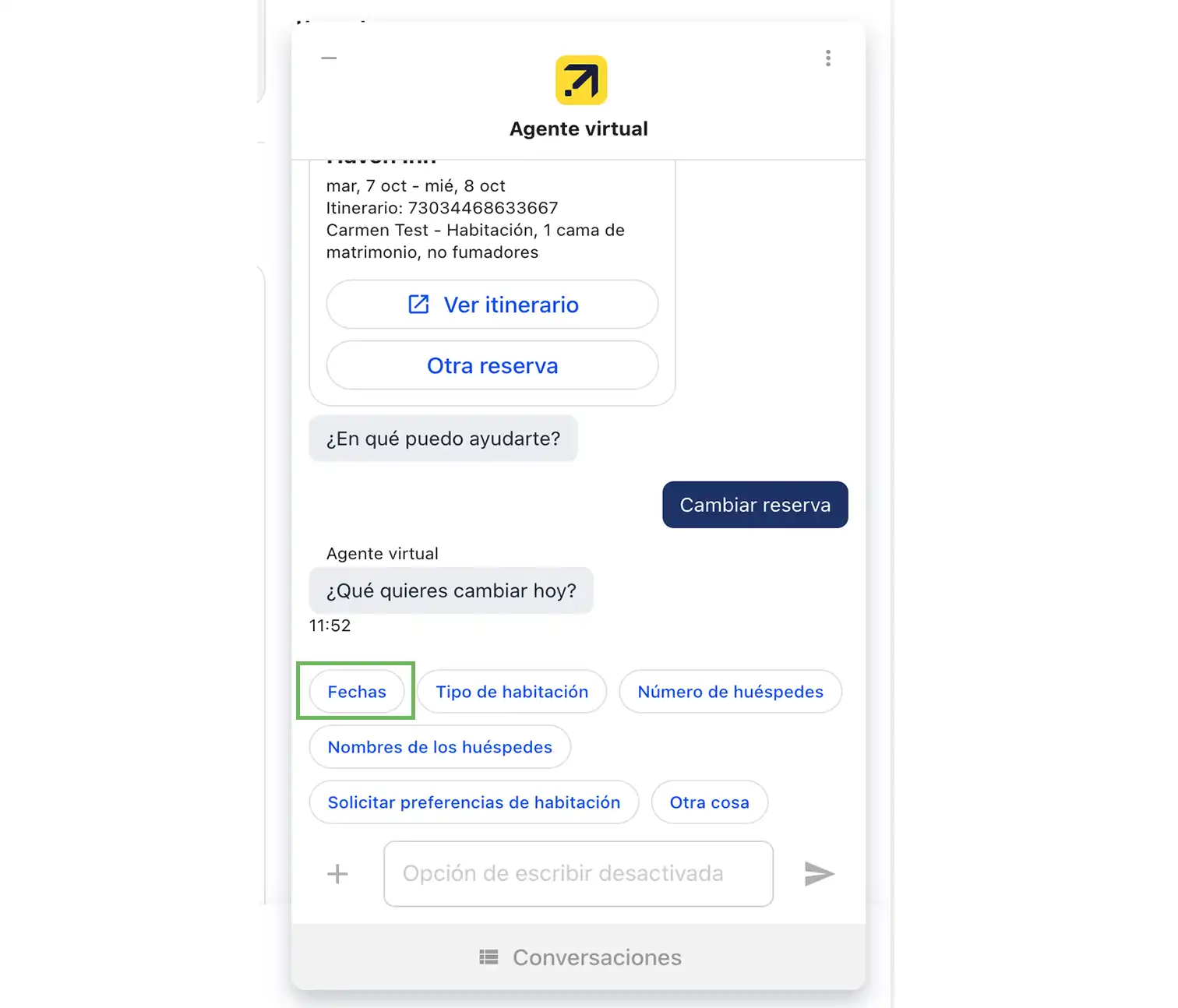
3. Elige las fechas nuevas
Al seleccionar Fechas se abrirá un calendario en el que podrás elegir las nuevas fechas de entrada y salida. Cuando las hayas actualizado, haz clic en Continuar.
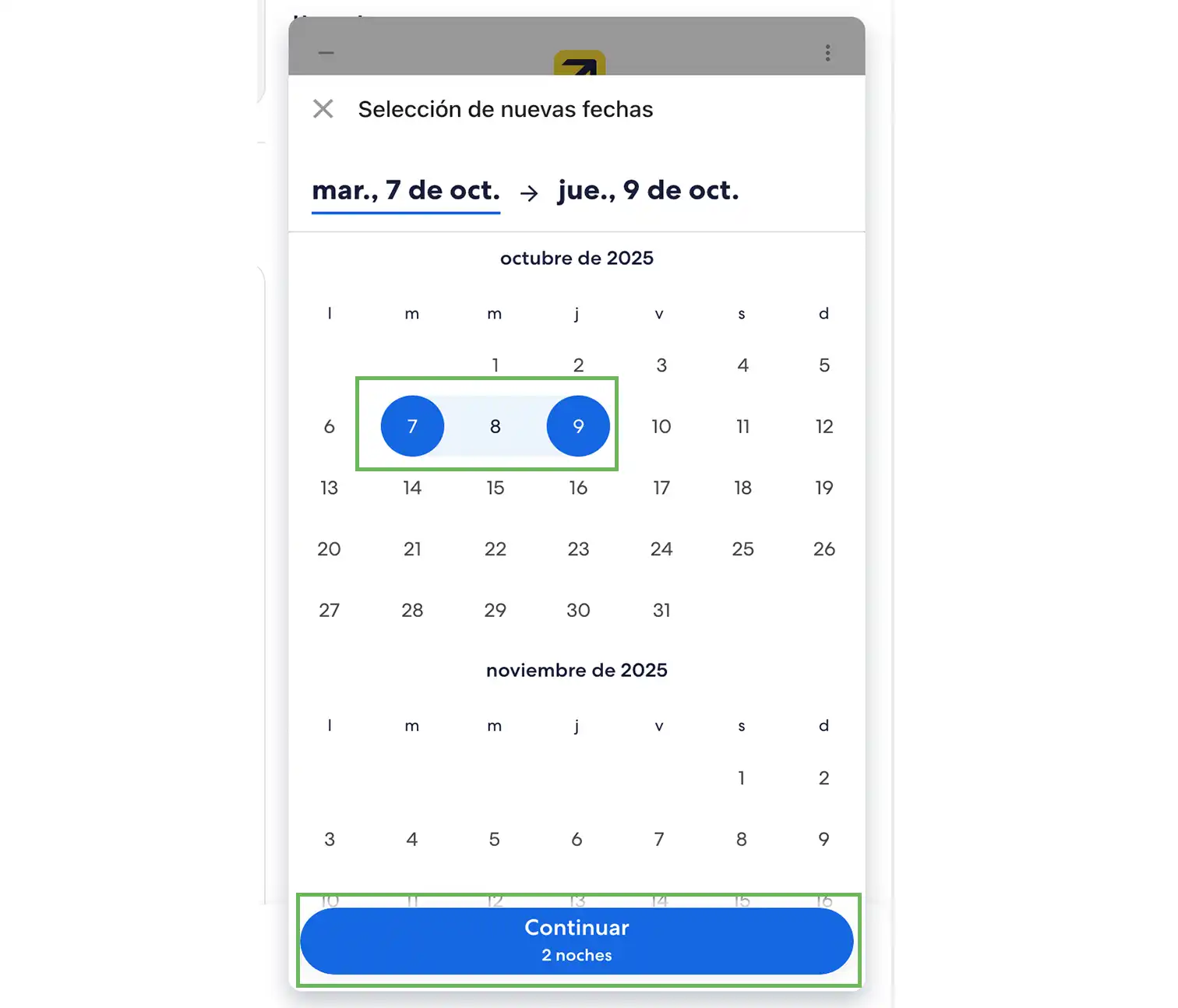
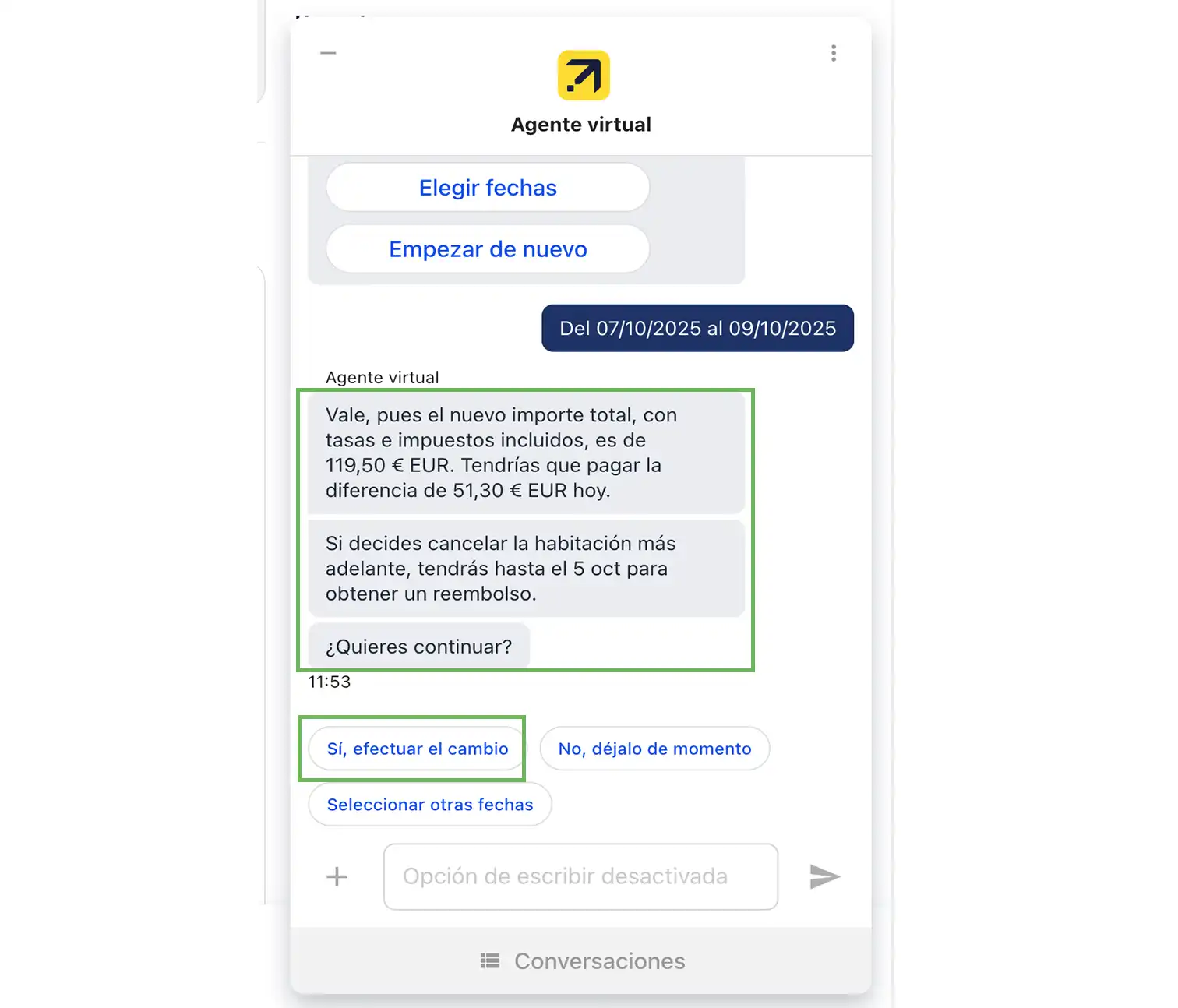
4. Revisa el precio actualizado
El agente virtual te informará del precio tras actualizar las fechas de viaje. Si tanto tú como el viajero estáis de acuerdo con el precio actualizado, haz clic en "Sí, efectuar cambio".
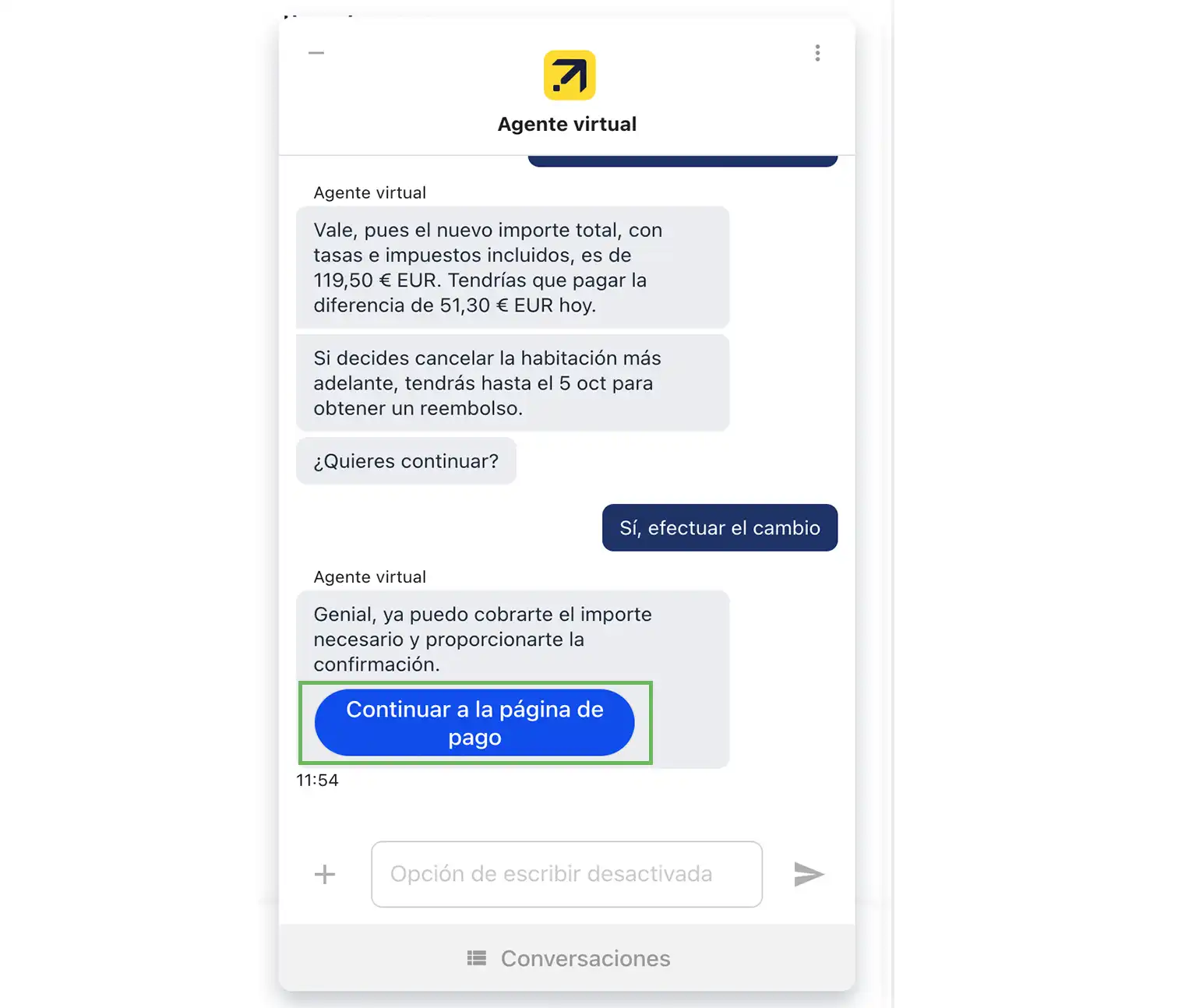
5. Haz el pago
Introduce los datos de la tarjeta de crédito y haz clic en Completar cambio para finalizar.
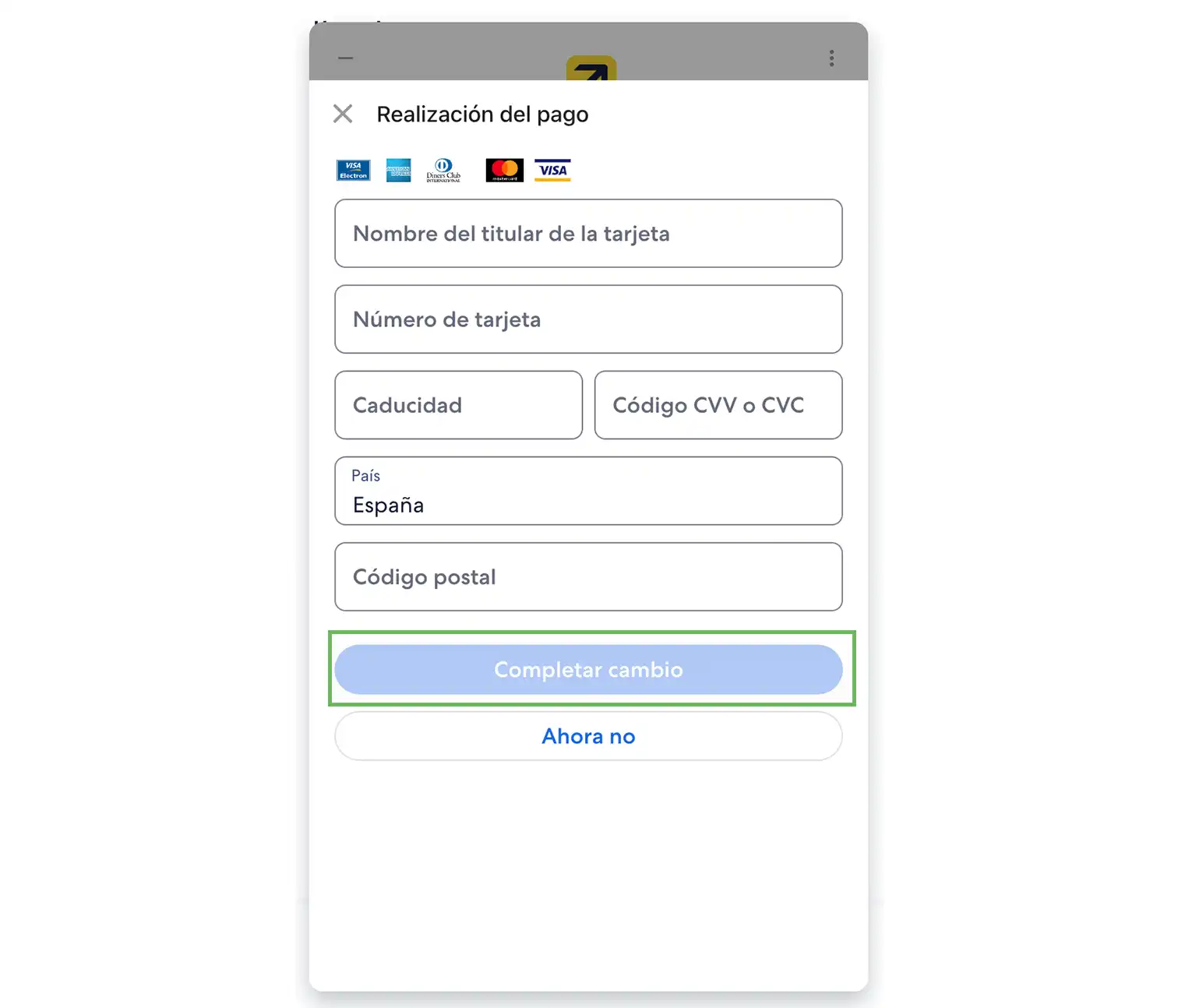
Ya has cambiado las fechas de la reserva a través del agente virtual.